VsCode配置使用教程
vscode配置使用教程(本文摘自知乎一位前端大佬的分享)
VSCode以其輕量且強大的代碼編輯功能和豐富的插件生態系統,獨受前端工師的青睞。網上有很多vscode的配置以及使用博客,但都沒有本篇那么詳細且全面。
軟件下載
- 直接官網下載:https://code.visualstudio.com/
- 首頁:
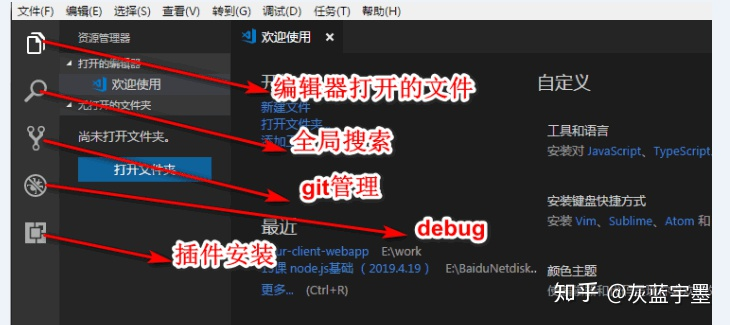
vscode設置成中文
vscode默認的語言是英文,對于英文不好的小伙伴可能不太友好。簡單幾步教大家如何將vscode設置成中文。
- 按快捷鍵“Ctrl+Shift+P”。
- 在“vscode”頂部會出現一個搜索框。
- 輸入“configure language”,然后回車。
- “vscode”里面就會打開一個語言配置文件。
- 將“en-us”修改成“zh-cn”。
- 按“Ctrl+S”保存設置。
- 關閉“vscode”,再次打開就可以看到中文界面了。
當然如果你不愿意設置,也可以直接安裝它的中文插件,還是很人性化的。
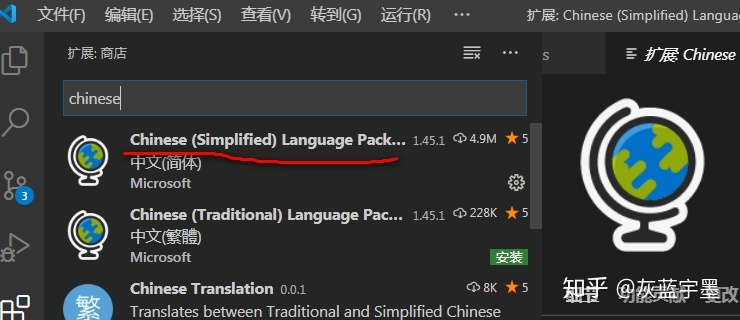
VScode用戶設置
- 打開設置
文件--首選項--設置,打開用戶設置。VScode支持選擇配置,也支持編輯setting.json文件修改默認配置。個人更傾向于編寫json的方式進行配置,下面會附上我個人的配置代碼
這里解析幾個常用配置項:
(1)editor.fontsize用來設置字體大小,可以設置editor.fontsize : 14;
(2)files.autoSave這個屬性是表示文件是否進行自動保存,推薦設置為onFocusChange——文件焦點變化時自動保存。
(3)editor.tabCompletion用來在出現推薦值時,按下Tab鍵是否自動填入最佳推薦值,推薦設置為on;
(4)editor.codeActionsOnSave中的source.organizeImports屬性,這個屬性能夠在保存時,自動調整 import 語句相關順序,能夠讓你的 import 語句按照字母順序進行排列,推薦設置為true,即"editor.codeActionsOnSave": { "source.organizeImports": true };
(5)editor.lineNumbers設置代碼行號,即editor.lineNumbers :true;
我的個人配置,供參考:
{
"files.associations": {
"*.vue": "vue",
"*.wpy": "vue",
"*.wxml": "html",
"*.wxss": "css"
},
"terminal.integrated.shell.windows": "C:\\Windows\\System32\\cmd.exe",
"git.enableSmartCommit": true,
"git.autofetch": true,
"emmet.triggerExpansionOnTab": true,
"emmet.showAbbreviationSuggestions": true,
"emmet.showExpandedAbbreviation": "always",
"emmet.includeLanguages": {
"vue-html": "html",
"vue": "html",
"wpy": "html"
},
//主題顏色
//"workbench.colorTheme": "Monokai",
"git.confirmSync": false,
"explorer.confirmDelete": false,
"editor.fontSize": 14,
"window.zoomLevel": 1,
"editor.wordWrap": "on",
"editor.detectIndentation": false,
// 重新設定tabsize
"editor.tabSize": 2,
//失去焦點后自動保存
"files.autoSave": "onFocusChange",
// #值設置為true時,每次保存的時候自動格式化;
"editor.formatOnSave": false,
//每120行就顯示一條線
"editor.rulers": [
],
// 在使用搜索功能時,將這些文件夾/文件排除在外
"search.exclude": {
"**/node_modules": true,
"**/bower_components": true,
"**/target": true,
"**/logs": true,
},
// 這些文件將不會顯示在工作空間中
"files.exclude": {
"**/.git": true,
"**/.svn": true,
"**/.hg": true,
"**/CVS": true,
"**/.DS_Store": true,
"**/*.js": {
"when": "$(basename).ts" //ts編譯后生成的js文件將不會顯示在工作空中
},
"**/node_modules": true
},
// #讓vue中的js按"prettier"格式進行格式化
"vetur.format.defaultFormatter.html": "js-beautify-html",
"vetur.format.defaultFormatter.js": "prettier",
"vetur.format.defaultFormatterOptions": {
"js-beautify-html": {
// #vue組件中html代碼格式化樣式
"wrap_attributes": "force-aligned", //也可以設置為“auto”,效果會不一樣
"wrap_line_length": 200,
"end_with_newline": false,
"semi": false,
"singleQuote": true
},
"prettier": {
"semi": false,
"singleQuote": true
}
}
}
這個配置代碼寫在哪里?
新版的vscode設置默認為UI的設置,而非之前的json設置。如果你想復制我上面這段代碼進行配置,可以進行下面的修改
文件>首選項>設置 > 搜索workbench.settings.editor,選中json即可改成json設置;
禁用自動更新
文件 > 首選項 > 設置(macOS:代碼 > 首選項 > 設置,搜索update mode并將設置更改為none。
開啟代碼提示設置
第一步:點擊左下角點擊設置圖標,找到并點擊“setting”
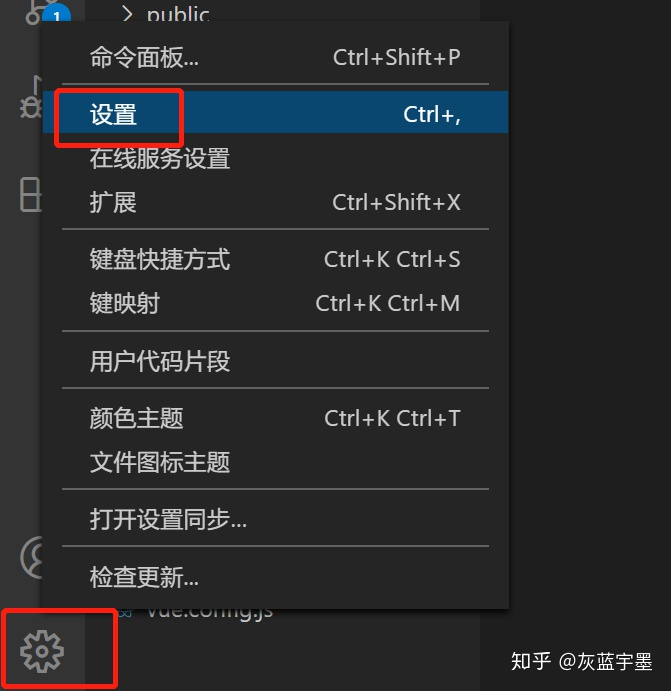
第二步:到搜索框里搜索“prevent”--->并取消此項的勾選
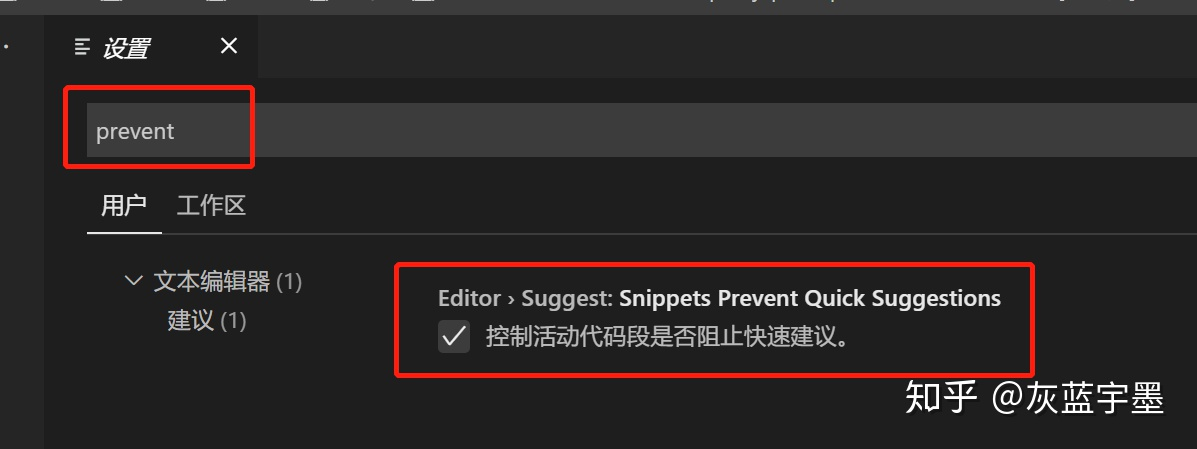
常用的快捷鍵
高效的使用vscode,記住一些常用的快捷鍵是必不可少的,我給大家羅列了一些日常工作過程中用的多的快捷鍵。
以下以Windows為主,windows的 Ctrl,mac下換成Command就行了
對于 行 的操作:
-
重開一行:光標在行尾的話,回車即可;不在行尾,ctrl + enter 向下重開一行;ctrl+shift + enter 則是在上一行重開一行
-
刪除一行:光標沒有選擇內容時,ctrl + x 剪切一行;ctrl +shift + k 直接刪除一行
-
移動一行:alt + ↑ 向上移動一行;alt + ↓ 向下移動一行
-
復制一行:shift + alt + ↓ 向下復制一行;shift + alt + ↑ 向上復制一行
-
ctrl + z 回退
對于 詞 的操作:
- 選中一個詞:ctrl + d
搜索或者替換:
- ctrl + f :搜索
- ctrl + alt + f: 替換
- ctrl + shift + f:在項目內搜索
其他常用快捷鍵
-
通過Ctrl + ` 可以打開或關閉終端
-
Ctrl+P 快速打開最近打開的文件
-
Ctrl+Shift+N 打開新的編輯器窗口
-
Ctrl+Shift+W 關閉編輯器
-
Home 光標跳轉到行頭
-
End 光標跳轉到行尾
-
Ctrl + Home 跳轉到頁頭
-
Ctrl + End 跳轉到頁尾
-
Ctrl + Shift + [ 折疊區域代碼
-
Ctrl + Shift + ] 展開區域代碼
-
Ctrl + / 添加關閉行注釋
-
Shift + Alt +A 塊區域注釋
插件安裝
在輸入框中輸入想要安裝的插件名稱,點擊安裝即可。安裝后沒有效果,可以重啟vscode
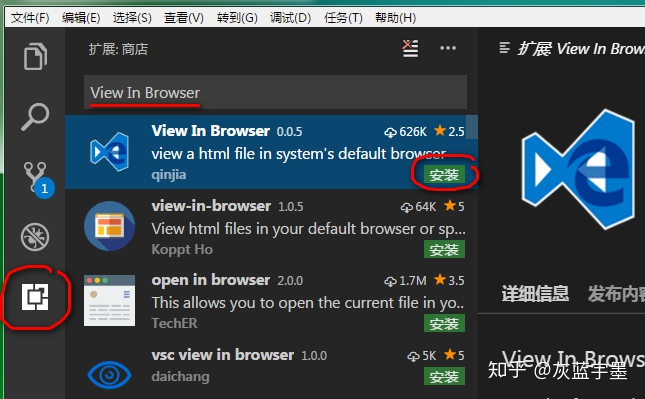
必備插件
-
View In Browser(無)
在瀏覽器里預覽網頁必備。運行html文件
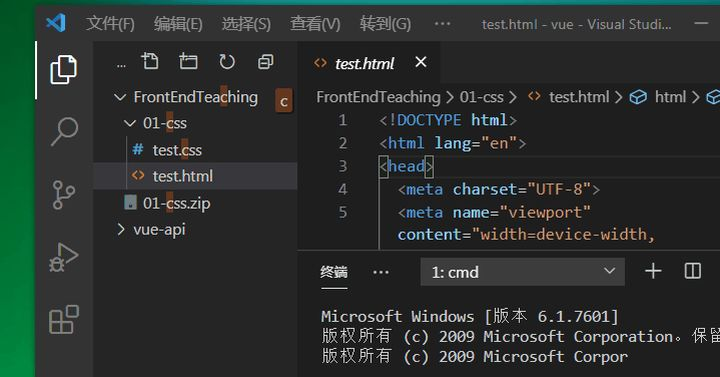
-
vscode-icons(有)
改變編輯器里面的文件圖標 -
Bracket Pair Colorizer(有)
給嵌套的各種括號加上不同的顏色。 -
Auto Rename Tag(有)
自動修改匹配的 HTML 標簽。
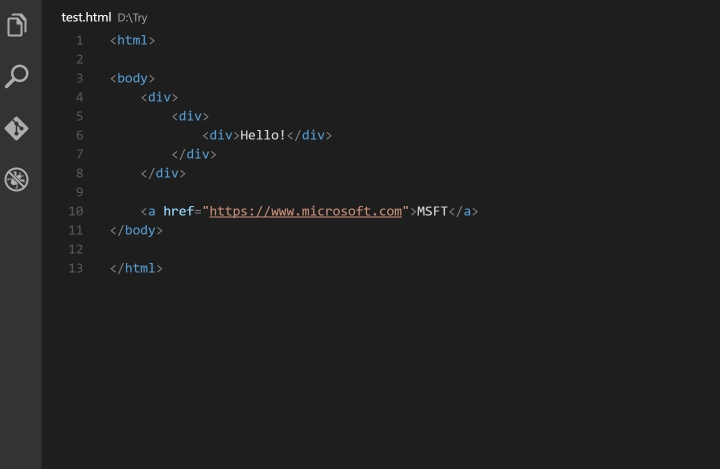
-
Path Intellisense(有)
智能路徑提示,可以在你輸入文件路徑時智能提示。

-
Markdown Preview(有)
實時預覽 markdown。 -
stylelint(有)
CSS / SCSS / Less 語法檢查 -
Import Cost(無)
引入包大小計算,對于項目打包后體積掌握很有幫助

-
Prettier(有)
比Beautify更好用的代碼格式化插件
Vue插件
-
vetur(有)
語法高亮、智能感知、Emmet等

-
VueHelper(無)
snippet代碼片段
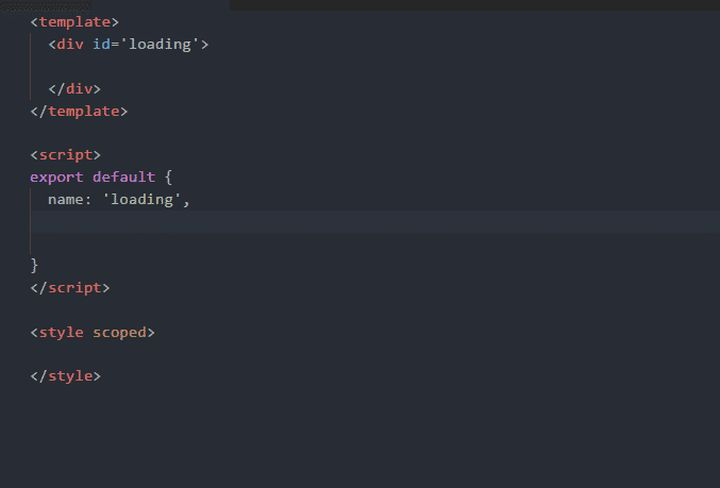
其它插件
- CSScomb(有)
CSS 書寫順序規則,這里我推薦騰訊 AollyTeam 團隊的規范:
http://alloyteam.github.io/CodeGuide/#css-declaration-order
簡單說下這個插件怎么用:
在項目的根目錄下創建一個名為csscomb.json的文件,然后添加一些配置項。也可以將配置項寫入項目的 package.json 文件中的 csscombConfig 字段。
至于添加的配置項,CSScomb 提供了示例配置文件:
https://github.com/csscomb/csscomb.js/blob/master/config/csscomb.json
其中的 sort-order 就是 CSS 屬性書寫順序,可以按照自己遵循的規范設置,所以我直接替換成了騰訊的。
這個配置文件里面各個字段的作用可以戳這里查看:
https://github.com/csscomb/csscomb.js/blob/master/doc/options.md
- Turbo Console Log(有)
快捷添加 console.log,一鍵 注釋 / 啟用 / 刪除 所有 console.log。這也是我最常用的一個插件
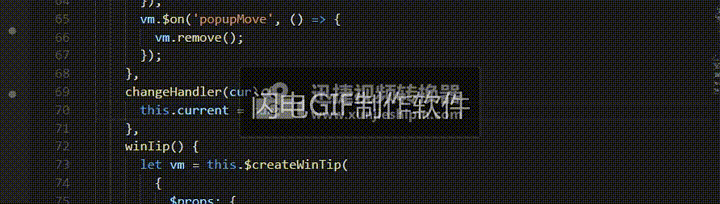
簡單說下這個插件要用到的快捷鍵:
- ctrl + alt +L 選中變量之后,使用這個快捷鍵生成 console.log
- alt + shift + c 注釋所有 console.log
- alt + shift + u 啟用所有 console.log
- alt + shift + d 刪除所有 console.log
- GitLens
詳細的 Git 提交日志。
Git 重度使用者必備,尤其是多人協作時:哪一行代碼,何時、何人提交都有記錄。
媽媽再也不用擔心我背鍋了!

-
css-auto-prefix
自動添加 CSS 私有前綴。
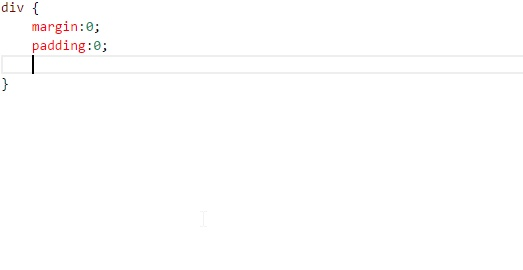
-
change-case
轉換命名風格。
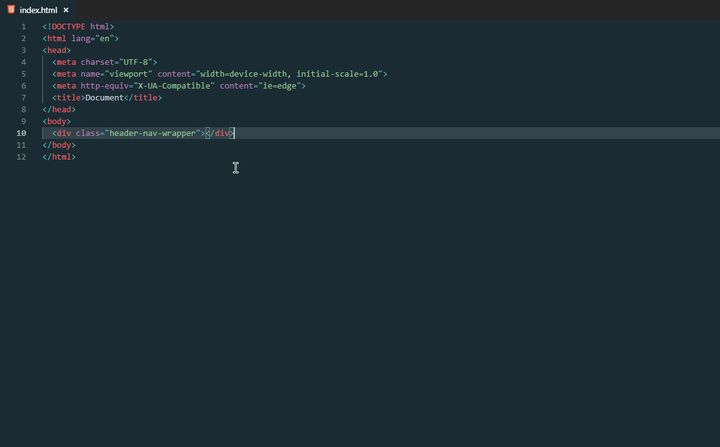
-
CSS Peek
定位 CSS 類名。
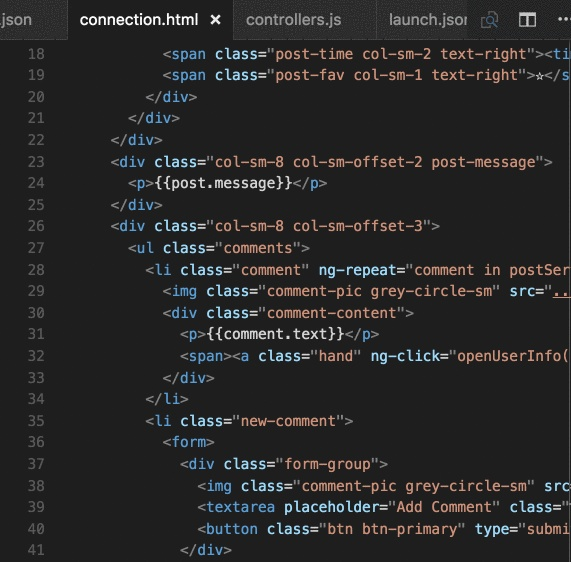
-
vscode-json
處理 JSON 文件 -
Regex Previewer
實時預覽正則表達式的效果。
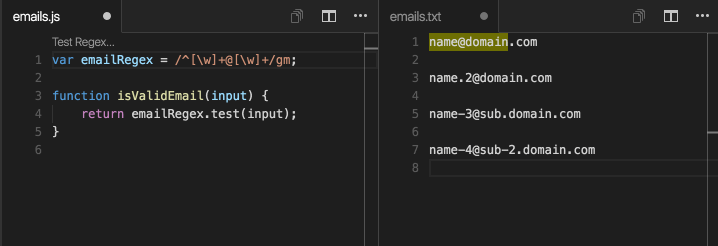
設置同步
花了一天終于把vscode配置成自己滿意的樣子,如果每換一次電腦就要重新來一次,大家一定會手撕了我。放心,早就幫大家準備好了。Settings Sync,在不同電腦間同步你的插件。
首先要想在不同的設備間同步你的插件, 需要用到 Token 和Gist id
Token 就是你把插件上傳到 github 上時, 讓你保存的那段字符,Gist id 在你上傳插件的那臺電腦上保存著。
先給大家來三個快捷鍵,后面會用到
- CTRL+SHIFT+P 我也不知道叫什么,暫且就叫它功能搜索功能吧
- ALT+SHIFT+D 下載配置
- ALT+SHIFT+U 上傳配置
現在手把手教大家配置:
-
安裝Settings Sync
-
登陸Github>settings>Developer settings>personal access tokens>generate new token,輸入名稱,勾選Gist,提交
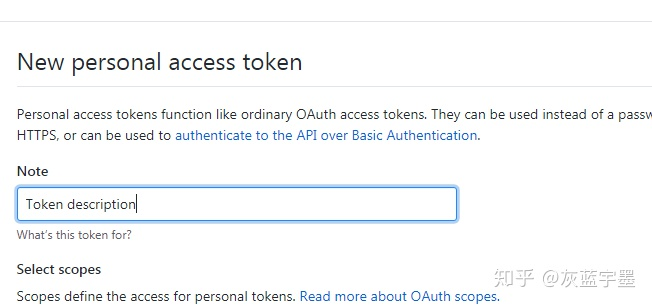
-
保存Github Access Token
-
打開vscode,Ctrl+Shift+P打開命令框-->輸入sync-->選擇高級設置-->編輯本地擴展設置-->編輯token
-
Ctrl+Shift+P打開命令框-->輸入sync-->找到update/upload settings,上傳成功后會返回Gist ID,保存此Gist ID.
-
6、在 VSCode 里,依次打開: 文件 -> 首選項 -> 設置,然后輸入 Sync 進行搜索:能找到你gist id

-
7、若需在其他機器上DownLoad插件的話,同樣,Ctrl+Shift+P打開命令框,輸入sync,找到Download settings,會跳轉到Github的Token編輯界面,點Edit,regenerate token,保存新生成的token,在vscode命令框中輸入此Token,回車,再輸入之前的Gist ID,即可同步插件和設置
開啟一個本地服務
第一種方式
- 安裝Debugger for Chrome插件
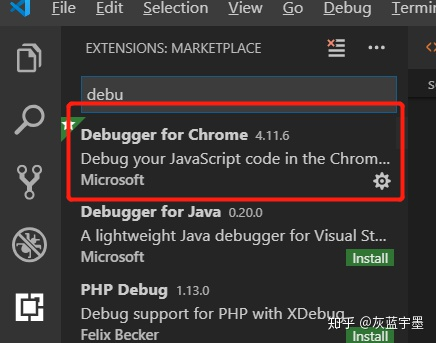
- 使用ctrl+`快捷鍵打開終端,然后輸入npm install -g live-server
- 在命令行里輸入 live-server即可
第二種方式
在寫前端頁面中,經常會在瀏覽器運行HTML頁面,從本地文件夾中直接打開的一般都是file協議,當代碼中存在http或https的鏈接時,HTML頁面就無法正常打開,為了解決這種情況,需要在在本地開啟一個本地的服務器。 本文是利用node.js中的http-server,開啟本地服務,步驟如下:
-
安裝http-server
在終端輸入: $ npm install http-server -g -
開啟 http-server服務
終端進入目標文件夾,然后在終端輸入:
$ http-server -c-1 (??只輸入http-server的話,更新了代碼后,頁面不會同步更新)
Starting up http-server, serving ./
Available on:
http://127.0.0.1:8080
http://192.168.8.196:8080
Hit CTRL-C to stop the server -
關閉 http-server服務
按快捷鍵CTRL-C 終端顯示^Chttp-server stopped.即關閉服務成功。



 浙公網安備 33010602011771號
浙公網安備 33010602011771號